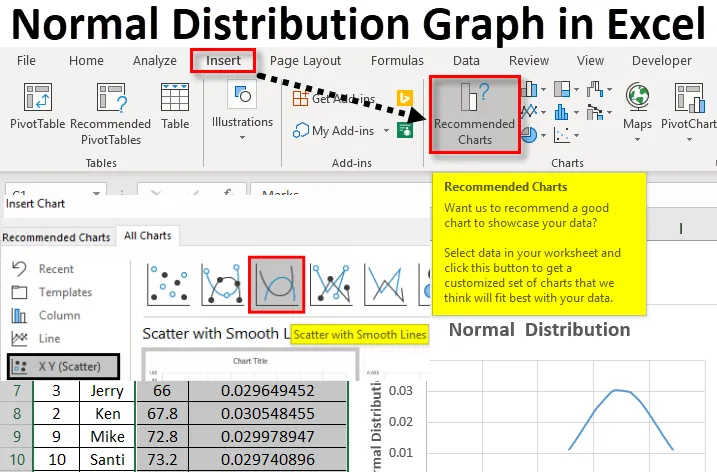
Excel-Normalverteilungsdiagramm (Inhaltsverzeichnis)
- Normalverteilungsdiagramm in Excel
- Wie berechnet man die Normalverteilung in Excel?
- Wie erstelle ich ein Normalverteilungsdiagramm in Excel?
Normalverteilungsdiagramm in Excel
Das Normalverteilungsdiagramm in Excel ist eine kontinuierliche Wahrscheinlichkeitsfunktion. Es ist eine übliche Methode, die Verteilung von Daten zu ermitteln. Es wurde eine Formel in Excel gefunden, um eine Normalverteilung zu finden, die unter statistischen Funktionen kategorisiert ist. Dies hängt vollständig vom Mittelwert und der Standardabweichung ab. Die Normalverteilung gibt einen bestimmten Mittelwert und eine bestimmte Standardabweichung zurück. Es ist eine integrierte Funktion zum Ermitteln des Mittelwerts und der Standardabweichung für eine Reihe von Werten in Excel. Zur Ermittlung des Mittelwertes wird die Durchschnittsfunktion verwendet. Die Normalverteilung berechnet die Normalwahrscheinlichkeitsdichtefunktion oder die kumulative Normalverteilungsfunktion. Die grafische Darstellung dieser Normalverteilungswerte in Excel wird als Normalverteilungsdiagramm bezeichnet.
Wie berechnet man die Normalverteilung in Excel?
Nachfolgend sind die Daten aufgeführt, die mit dem Namen eines Schülers und der von ihm in einem bestimmten Fach erzielten Note versehen sind.
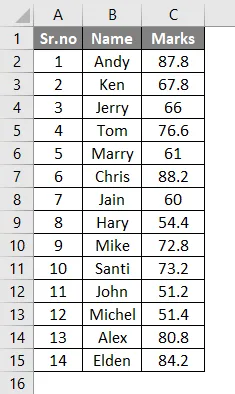
Versuchen wir auf diese Weise die Normalverteilung zu finden. Um die Normalverteilung zu finden, benötigen wir zwei weitere Daten, dh den Mittelwert und die Standardabweichung. Um den Mittelwert zu ermitteln, wenden Sie bitte die Durchschnittsfunktion an.
- Hier haben wir die Formel = AVERAGE (C2: C15) angewendet. Wobei Spalte C aus den Noten jedes Schülers besteht.
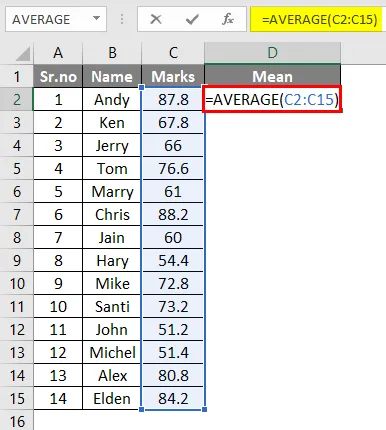
- Sie erhalten den Mittelwert der angegebenen Daten wie folgt.
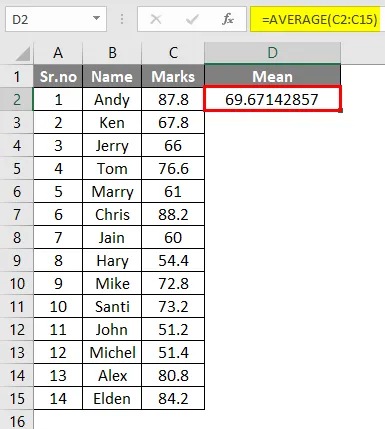
- Die Standardabweichung wird mit der Formel = STDEV (C2: C15) berechnet.
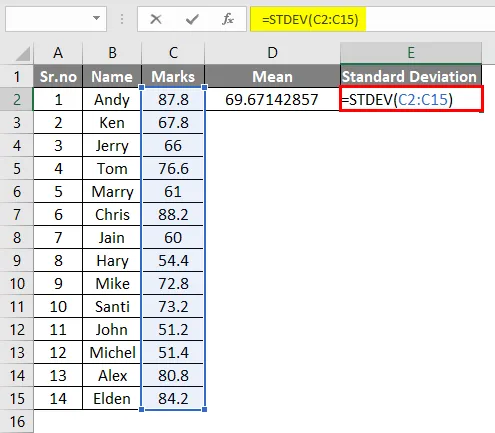
- Sie erhalten den Standardabweichungswert der angegebenen Daten wie folgt.

Für das Normalverteilungsdiagramm in Excel haben wir nun den Mittelwert und die Standardabweichung der angegebenen Daten. Auf diese Weise können wir die Normalverteilung ermitteln.
Die Normalverteilungsfunktion ist eine statistische Funktion, die dabei hilft, eine Verteilung der Werte nach einem Mittelwert zu erhalten. Auf diese Weise können Sie die Variation der Werte in einem Datensatz ermitteln. Dies kann mithilfe der integrierten Formel berechnet werden.
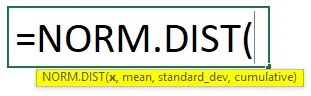
- X: Definiert für welchen Wert Sie die Verteilung finden möchten.
- Mittelwert: Der arithmetische Mittelwert für die Verteilung.
- Standard_dev: Die Standardabweichung für die Verteilung.
- Kumuliert: Dies ist ein logischer Wert. Ein wahrer Wert gibt die kumulative Verteilungsfunktion an und ein falscher Wert gibt die Wahrscheinlichkeitsmassenfunktion an.
Hier finden wir die Normalverteilung in Excel für jeden Wert, der für jede gegebene Marke ist.
Bei Auswahl der Zelle F1 wurde die Formel = NORM.DIST (C2, $ D $ 2, $ E $ 2, FALSE) angewendet. Hier sind D2 und E2 mittlere Standardabweichungen.
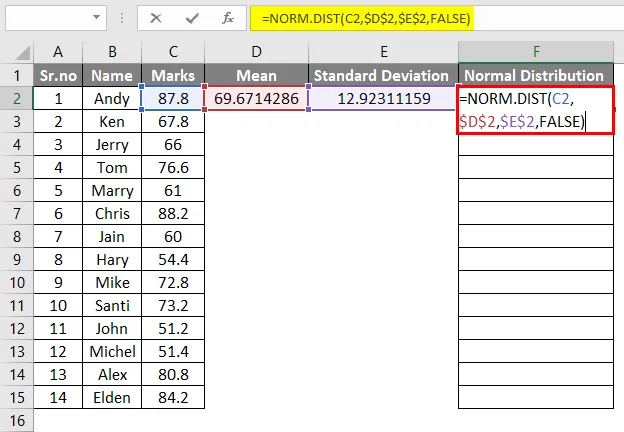
- Das Ergebnis ist wie folgt.
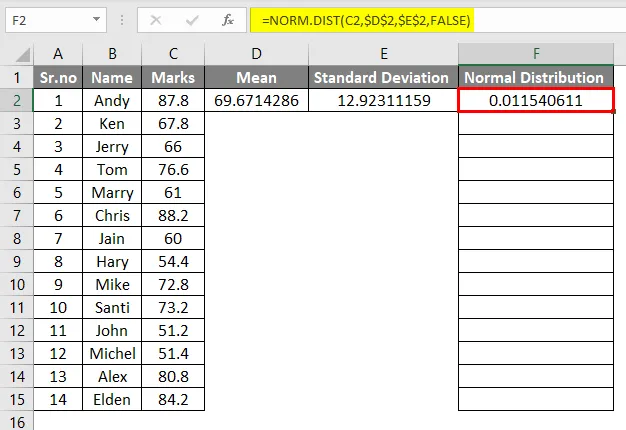
- Wenn Sie für jede Marke dieselbe Formel anwenden, erhalten Sie die unten angegebenen Normalverteilungswerte.
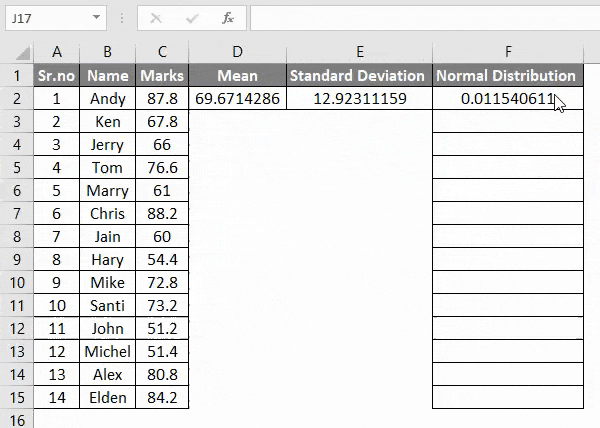
Wie erstelle ich ein Normalverteilungsdiagramm in Excel?
Ein normales Verteilungsdiagramm in Excel zu erstellen ist sehr einfach und unkompliziert. Lassen Sie uns anhand eines Beispiels verstehen, wie ein Normalverteilungsdiagramm in Excel erstellt wird.
Sie können diese Excel-Vorlage für Normalverteilungsdiagramme hier herunterladen - Excel-Vorlage für NormalverteilungsdiagrammeDie Normalverteilungswerte für die Noten jeder Person wurden berechnet. Mit den obigen Berechnungen können wir ein Diagramm zeichnen.
Wir können die Normalverteilung für die Noten jeder Person zeichnen. Verwenden Sie die folgende Tabelle.
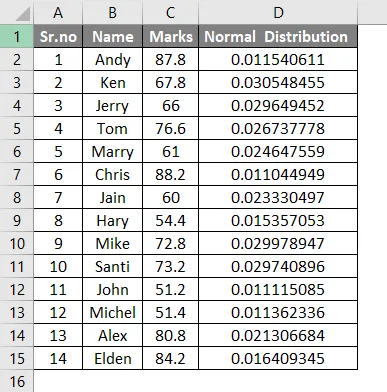
Zum besseren Verständnis kann beim Erstellen des Diagramms die Markierungsspalte von der niedrigsten zur höchsten sortiert werden. Dies führt zu einer Glocke und zeigt die Normalverteilung von der niedrigsten zur höchsten in der Excel-Tabelle an.
- Wählen Sie die Markierungsspalte aus und wechseln Sie dann zur Registerkarte Start <Sortieren & Filtern <Kleinste nach Größte sortieren.

- Die Markierungsspalte wird vom kleinsten zum größten sortiert. Und die Daten sehen so aus.

- Um die Tabelle als Normalverteilungsgraph in Excel darzustellen, wählen Sie die Tabellenspalten Markierungen und Normalverteilung. Gehen Sie zur Registerkarte Einfügen und klicken Sie auf Empfohlene Diagramme .
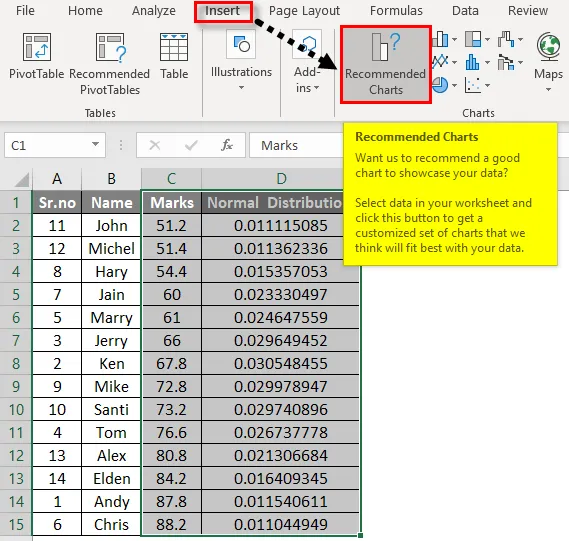
- Wählen Sie beim Einfügen des Diagramms Alle Diagramme aus.

- Wählen Sie das XY (Scatter) und Sie können die vordefinierten Grafiken auswählen, um schnell zu beginnen. Oben im Dialogfeld sehen Sie, wie die integrierten Stile auf den dritten Stil Streuen mit glatten Linien klicken .

- Wählen Sie das zweite Diagramm aus und klicken Sie auf OK .
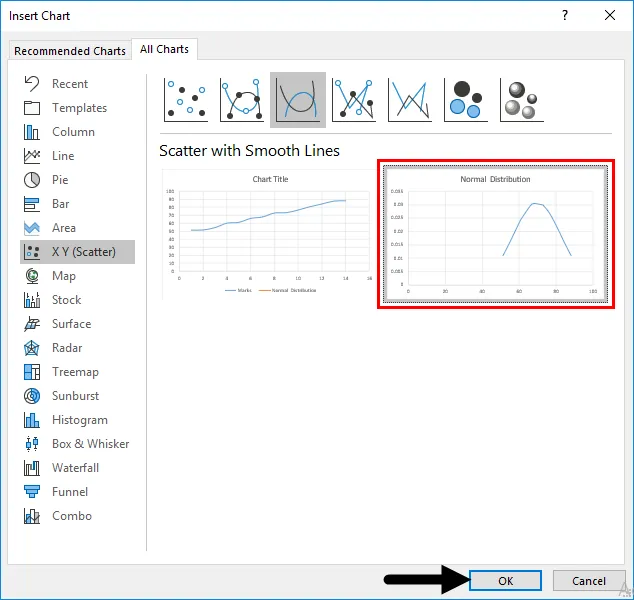
- Die Daten werden in Form einer Glocke gestreut. Dies zeigt eine Variation der Verteilung von der niedrigsten zur höchsten.
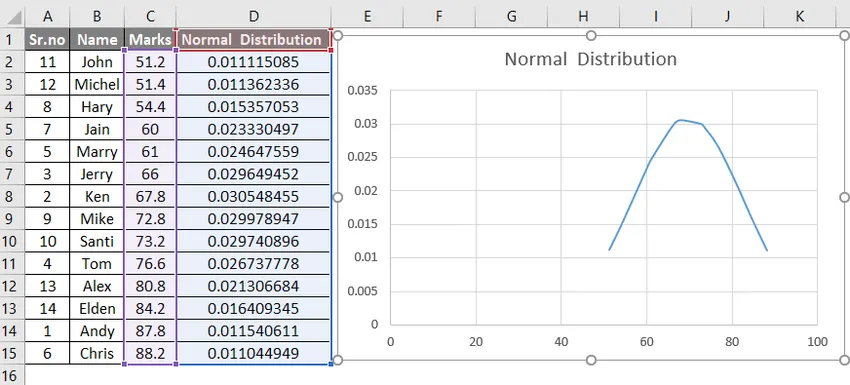
- Wir können der X- und Y-Achse den Namen geben. Klicken Sie auf das Symbol "+", um zusätzliche Informationen zum Ändern des erstellten Diagramms zu erhalten, und klicken Sie dann auf Achsentitel .
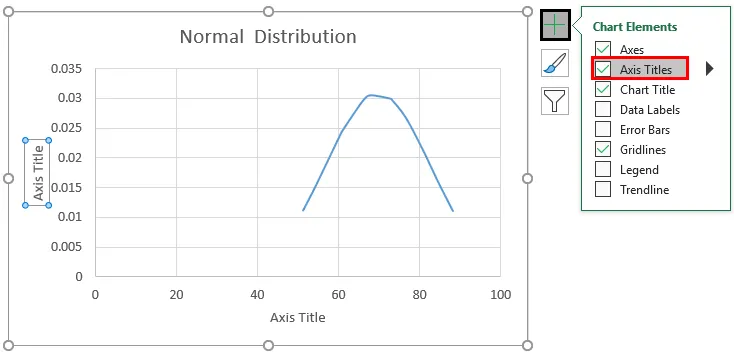
- Nun werden die Achsnamen durch Einfügen des Achsentitels erwähnt.

Dies ist das Normalverteilungsdiagramm für die angegebenen Daten in Excel. Dieses Diagramm erleichtert die Analyse. Wer alle den Mittelwert oder Mittelwert überschritten hat, ist leicht zu finden.
Dinge, an die man sich erinnern sollte
- Ein Fehlerwert #WERT wird zurückgegeben, wenn der Mittelwert oder die Standardabweichung kein numerischer Wert ist.
- Wenn die Standardabweichung ≤0 NORM.DIST-Funktion #NUM zurückgibt! Error
- Das Normalverteilungsdiagramm in Excel führt zu einer glockenförmigen Kurve.
- Sortieren Sie die Werte vor dem Plotten im Normalverteilungsdiagramm, um ein besseres kurvenförmiges Diagramm in Excel zu erhalten.
- Normalverteilungsdiagramm in Excel ist eine grafische Darstellung der Normalverteilungswerte in Excel. Dies zeigt die Streuung der Werte vom Mittelwert.
Empfohlene Artikel
Dies war eine Anleitung zum Normalverteilungsdiagramm in Excel. Hier besprechen wir, wie ein normales Verteilungsdiagramm in Excel zusammen mit einem Beispiel und einer herunterladbaren Excel-Vorlage erstellt wird. Sie können auch unsere anderen Artikelvorschläge durchgehen -
- Excel-Häufigkeitsverteilung
- Zufallszahlen in Excel generieren
- Beispiele für Streudiagramme in Excel
- Excel-Kombinationsdiagramme